在数字化时代,数据安全与高效存储管理已成为个人与企业的核心需求。一款集数据恢复、磁盘分区管理于一体的工具,能够帮助用户在紧急情况下挽救重要文件,同时优化存储空间布局。本文将深入解析一款功能强大的国产工具——DiskGenius,从其核心功能到操作技巧,为读者提供全面的使用指南。

1. 数据恢复能力卓越
作为一款专业级工具,DiskGenius支持从硬盘、U盘、SD卡等设备中恢复因误删除、格式化、分区丢失等原因丢失的数据。其独特的深度扫描算法可识别超过400种文件格式(如文档、图片、视频等),并能预览文件内容以确认恢复准确性。对于分区表损坏或动态磁盘异常等复杂场景,软件可重建分区结构,显著提升恢复成功率。
2. 磁盘分区管理灵活
DiskGenius不仅支持传统的MBR分区,还兼容GPT(GUID分区表),提供分区创建、调整、合并、克隆等一站式操作。用户可无损调整分区大小,将空闲空间合并到现有分区,甚至实现硬盘克隆与镜像备份。例如,在扩容系统盘时,软件能智能迁移数据,避免因手动操作导致的数据丢失风险。
3. 兼容性与功能性并重
软件支持Windows全系列操作系统(包括WinPE环境),可处理NTFS、FAT32、exFAT等多种文件系统。它还提供磁盘健康检测(SMART信息分析)、坏道修复、虚拟磁盘管理等进阶功能,满足技术人员的深度需求。
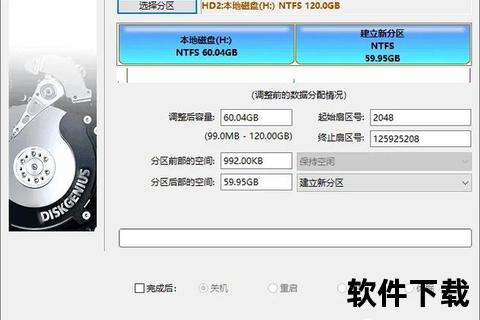
1. 官方下载渠道
用户应优先访问[官网]获取最新版本,避免第三方平台可能存在的捆绑软件或病毒风险。官网提供32位与64位系统适配版本,用户需根据电脑属性(右键“此电脑”-“属性”查看系统类型)选择对应安装包。
2. 安装流程详解
绿色版优势:DiskGenius提供免安装版本,解压后可直接运行,减少对系统注册表的修改,适合临时应急使用。
1. 选择目标磁盘:在软件主界面选中丢失文件所在的分区。
2. 启动扫描:点击工具栏“恢复文件”,选择“完整恢复”模式(适用于格式化或分区丢失场景)。
3. 预览与导出:扫描完成后,通过文件类型筛选或路径树定位目标文件,双击预览确认内容后,右键“复制到指定文件夹”(必须保存至其他磁盘)。
1. 右键选择分区:进入“扩容分区”选项,指定需扩容的目标分区。
2. 分配空闲空间:从相邻分区划拨未使用的空间,通过拖拽滑块或输入具体数值调整容量。
3. 执行操作:确认无误后点击“开始”,系统可能自动重启进入WinPE环境完成调整,确保操作期间不断电。
注意事项:
1. 软件安全性分析
DiskGenius官方版本无恶意代码,且不收集用户隐私数据。其操作均基于本地化处理,无需联网即可完成大部分功能。但需警惕破解版风险:非官方渠道下载的版本可能植入木马,导致数据二次泄露。
2. 用户口碑与反馈
随着存储技术的迭代(如QLC固态硬盘、分布式存储),DiskGenius或将在以下方向升级:
1. 云集成:支持直接恢复云端存储(如OneDrive、阿里云盘)的误删文件。
2. AI优化:通过机器学习预测硬盘故障,提前预警数据风险。
3. 跨平台适配:开发macOS与Linux版本,覆盖更广泛用户群体。
DiskGenius凭借其全面的功能矩阵与高可靠性,已成为个人用户与技术从业者的必备工具。无论是应对突发数据丢失,还是优化存储架构,它都能提供高效解决方案。用户在使用时需遵循操作规范,结合定期备份策略,方能最大化保障数据安全。通过本文的指南,希望读者能充分挖掘这款工具的潜力,从容应对数字化时代的存储挑战。